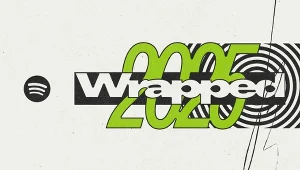Nowy telefon i stare dane? Przenieś wszystko w 5 minut
Nowy telefon, ale stare dane? Przecież nie chcesz stracić kontaktów, zdjęć i aplikacji. Na szczęście przeniesienie wszystkiego na nowy smartfon jest prostsze niż myślisz. W 5 minut możesz skopiować wszystkie ważne dane i cieszyć się nowym urządzeniem bez utraty cennych informacji. Jak to zrobić krok po kroku, gdy masz telefon z Androidem? Niezależnie od marki mamy dla ciebie rozwiązanie.

Spis treści:
- Jak skopiować aplikacje na nowy telefon?
- Jak przenieść wszystko z Androida na Androida?
Jak skopiować aplikacje na nowy telefon?
Przenoszenie aplikacji na nowy telefon może wydawać się skomplikowane, ale w rzeczywistości jest to proces, który można przeprowadzić szybko i sprawnie. Poniżej opisane są różne metody, które możesz zastosować, w zależności od preferencji i dostępnych narzędzi.
Użyj kopii zapasowej Google
Jednym z najłatwiejszych sposobów na przeniesienie aplikacji na nowy telefon z Androidem jest skorzystanie z funkcji kopii zapasowej Google. Jest to świetny sposób, aby przenieść wszystkie aplikacje wraz z danymi i ustawieniami.
Krok 1: na starym telefonie przejdź do ustawień, a następnie wybierz "Konta i synchronizacja" lub "System", a później "Kopia zapasowa". Upewnij się, że opcja "Kopia zapasowa na Google Drive" jest włączona.
Krok 2: wybierz konto Google, na które chcesz wykonać kopię zapasową. Upewnij się, że wszystkie istotne dane są zaznaczone do kopii zapasowej, w tym "Dane aplikacji".
Krok 3: na nowym telefonie, podczas pierwszej konfiguracji, wybierz opcję przywracania z kopii zapasowej Google. Zaloguj się na swoje konto Google, a system automatycznie pobierze i zainstaluje aplikacje, które były na starym urządzeniu.
Dzięki tej metodzie nie musisz ręcznie instalować każdej aplikacji z osobna. Co więcej, większość aplikacji zostanie odtworzona wraz z ich ustawieniami i danymi, co oszczędza czas i minimalizuje ryzyko utraty informacji.
Przenoszenie za pomocą aplikacji producenta
Wielu producentów telefonów oferuje własne aplikacje do przenoszenia danych pomiędzy urządzeniami. Te narzędzia są zazwyczaj proste w użyciu i umożliwiają szybkie skopiowanie aplikacji oraz innych danych.
- Samsung Smart Switch: jeśli przenosisz dane na telefon Samsung, aplikacja Smart Switch pozwoli ci przenieść nie tylko aplikacje, ale także kontakty, wiadomości, zdjęcia i inne pliki. Możesz skorzystać z połączenia bezprzewodowego, kabla USB lub kopii zapasowej na komputerze.
- Huawei Phone Clone: dla użytkowników Huawei, Phone Clone jest wygodnym narzędziem do przesyłania aplikacji i danych. Wystarczy zainstalować aplikację na obu urządzeniach, połączyć je i wybrać, co chcesz przenieść.
- Xiaomi Mi Mover: Xiaomi oferuje aplikację Mi Mover, która umożliwia bezprzewodowe przenoszenie danych pomiędzy urządzeniami Xiaomi.
- OnePlus Switch: użytkownicy OnePlus mogą korzystać z aplikacji OnePlus Switch, która pozwala na przeniesienie aplikacji, kontaktów, wiadomości i innych danych w prosty sposób.
Każda z tych aplikacji działa na podobnej zasadzie - łączysz oba telefony za pomocą aplikacji, wybierasz, jakie dane chcesz przenieść, a następnie czekasz, aż proces zostanie zakończony.
Manualna instalacja z Google Play
Jeśli z jakiegoś powodu nie chcesz korzystać z automatycznych narzędzi do przenoszenia danych, możesz ręcznie zainstalować aplikacje na nowym telefonie z Google Play.
Krok 1: Na nowym telefonie zaloguj się do swojego konta Google.
Krok 2: Otwórz aplikację Google Play i przejdź do sekcji "Moje aplikacje i gry".
Krok 3: W zakładce "Biblioteka" znajdziesz listę wszystkich aplikacji, które kiedykolwiek zainstalowałeś na swoim koncie Google. Możesz wybrać i zainstalować te, które chcesz mieć na nowym telefonie.
Choć jest to bardziej czasochłonne rozwiązanie, daje pełną kontrolę nad tym, które aplikacje chcesz przenieść, a które pominąć.
Jak przenieść wszystko z Androida na Androida?
Przenoszenie aplikacji to tylko jedna z rzeczy, o które trzeba zadbać przy zmianie telefonu. Oto jak przenieść wszystkie ważne dane, aby nowy telefon był gotowy do użytku.
Kontakty są zazwyczaj synchronizowane z kontem Google, co oznacza, że po zalogowaniu się na nowym telefonie zostaną one automatycznie przeniesione. Jeśli jednak nie korzystasz z tej opcji, możesz przenieść kontakty ręcznie:
- Eksport do karty SIM: na starym telefonie przejdź do kontaktów, wybierz opcję "Eksportuj" i zapisz kontakty na karcie SIM. Następnie włóż kartę SIM do nowego telefonu i zaimportuj kontakty.
- Eksport do pliku VCF: możesz również wyeksportować kontakty do pliku VCF i przesłać go na nowy telefon za pomocą Bluetooth, e-maila lub innej metody.
Aby przenieść zdjęcia i filmy, masz kilka opcji:
- Zdjęcia Google: zaloguj się na obu telefonach do aplikacji Google Photos. Upewnij się, że opcja synchronizacji jest włączona, co pozwoli na automatyczne przeniesienie zdjęć i filmów na nowe urządzenie.
- Kabel USB: możesz również podłączyć oba telefony do komputera i skopiować zdjęcia oraz filmy ręcznie, a następnie przenieść je na nowe urządzenie.
Przeniesienie wiadomości SMS i MMS jest możliwe przy użyciu specjalnych aplikacji, takich jak "SMS Backup & Restore". Aplikacja ta tworzy kopię zapasową wiadomości na jednym urządzeniu i pozwala na ich przywrócenie na nowym telefonie.
Wiele ustawień, takich jak sieci Wi-Fi, tapety, ustawienia ekranu czy dźwięki, można przenieść przy użyciu kopii zapasowej Google. Upewnij się, że kopia zapasowa ustawień jest włączona w ustawieniach systemu Android na starym telefonie, a następnie przywróć je na nowym urządzeniu.



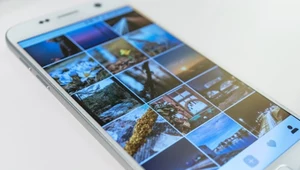

![Naukowe wyzwanie Mikołaja. Czy jest szybszy niż prędkość światła? [QUIZ]](https://i.iplsc.com/000I9I51R491BJR8-C401.webp)